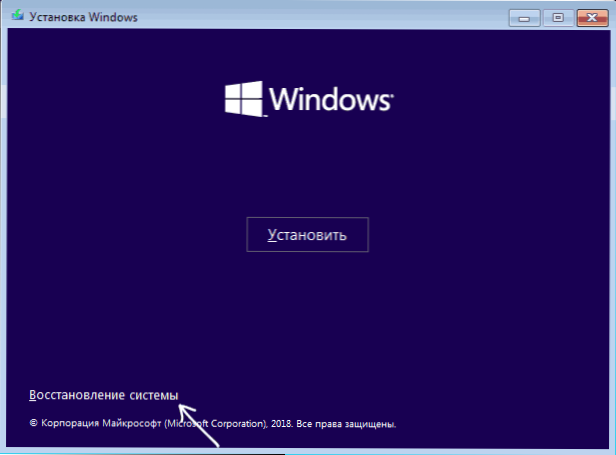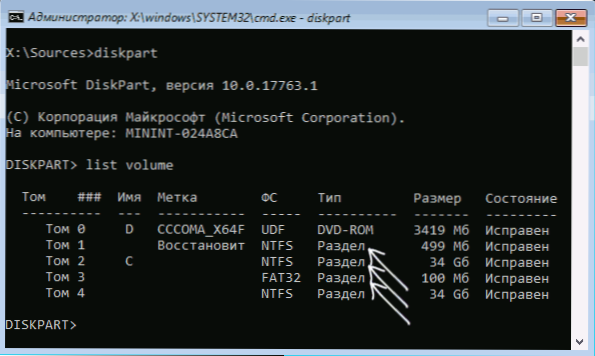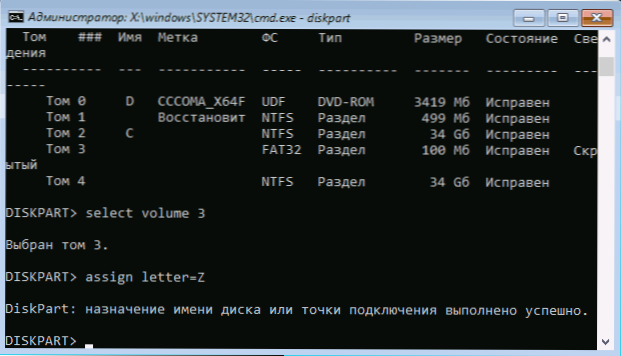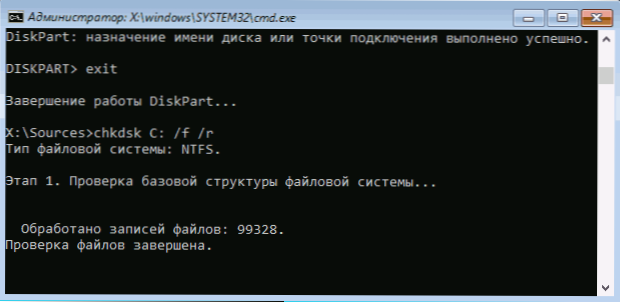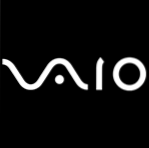Іноді при включенні комп'ютера можна зіткнутися з помилкою "A disk read error occurred. Press Ctrl + Alt + Del to restart" на чорному екрані, при це перезавантаження, як правило, не допомагає. Помилка може виникнути після відновлення системи з образу, при спробі завантаження з флешки, а іноді і без якихось видимих причин.
Іноді при включенні комп'ютера можна зіткнутися з помилкою "A disk read error occurred. Press Ctrl + Alt + Del to restart" на чорному екрані, при це перезавантаження, як правило, не допомагає. Помилка може виникнути після відновлення системи з образу, при спробі завантаження з флешки, а іноді і без якихось видимих причин.
У цій інструкції докладно про основні причини помилки A disk read error occurred при включенні комп'ютера і про способи виправити проблему.
Причини помилки disk read error occurred і способи виправлення

Сам по собі текст помилки говорить про те, що сталася помилка читання з диска, при цьому, як правило мається на увазі диск, з якого виконується завантаження комп'ютера. Дуже добре, якщо ви знаєте, що передувало (які дії з комп'ютером або події) появі помилки - це допоможе більш точно встановити причину і вибрати метод виправлення.
Серед найбільш поширених причин, що викликають появу помилки "A disk read error occurred" можна виділити наступні
- Пошкодження файлової системи на диску (наприклад, в результаті неправильного вимикання комп'ютера, відключення електрики, збою при зміні розділів).
- Пошкодження або відсутність завантажувального запису і завантажувача ОС (по вищезазначеним причин, а також, іноді, після відновлення системи з образу, особливо створеним стороннім ПЗ).
- Неправильні налаштування БІОС (після скидання або поновлення БІОС).
- Фізичні проблеми з жорстким диском (диск вийшов з ладу, давно працював не стабільно, або після падіння). Одна з ознак - при роботі комп'ютер раз у раз зависав (коли включався) без видимих причин.
- Проблеми з підключенням жорсткого диска (наприклад, ви погано або неправильно його підключили, пошкоджений кабель, пошкоджені або окислені контакти).
- Недолік харчування внаслідок виходу блоку живлення з ладу: іноді при недоліку харчування і несправності блоку живлення комп'ютер продовжує "працювати", але деякі компоненти можуть вимкнутися, в тому числі - жорсткий диск.
Виходячи з цієї інформації і в залежності від ваших припущень про те, що сприяло появі помилки, можна спробувати виправити її.
Перш ніж приступати, переконайтеся, що диск, з якого виконується завантаження, видно в БІОС (UEFI) комп'ютера: якщо це не так, найімовірніше, проблем в підключенні диска (перевірте підключення кабелів як з боку самого диска, так і з боку материнської плати , особливо якщо у вас системний блок знаходиться у відкритому вигляді або ви недавно виконували будь-які роботи всередині нього) або в його апаратної несправності.
Якщо помилка викликана пошкодженням файлової системи
Перше і найбезпечніше - виконати перевірку диска на помилки. Для цього буде потрібно завантажити комп'ютер з будь-якої завантажувальної флешки (або диска) з утилітами діагностики або зі звичайною завантажувальної флешки з будь-якою версією Windows 10, 8.1 або Windows 7. Наведу метод перевірки при використанні завантажувальної флешки Windows:
- Якщо завантажувальної флешки немає, створіть її десь на іншому комп'ютері (див. Програми для створення завантажувальної флешки).
- Завантажити з неї (Як поставити завантаження з флешки в БІОС).
- На екрані після вибору мови натисніть "Відновлення системи".
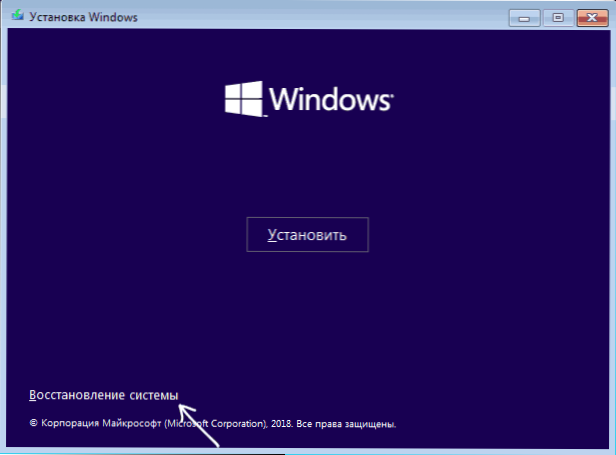
- Якщо у вас була завантажувальна флешка Windows 7, в засобах відновлення виберіть "Командний рядок", якщо 8.1 або 10 - "Пошук і усунення несправностей" - "Командний рядок".

- У командному рядку введіть по порядку команди (натискаючи Enter після кожної з них).
- diskpart
- list volume
- В результаті виконання команди на етапі 7 ви побачите букву системного диска (в даному випадку вона може відрізнятися від стандартної C), а також, при їх наявності - окремі розділи з завантажувачем системи, які можуть не мати літери. Для перевірки її потрібно призначити. У моєму прикладі (див. Скріншот) на першому диску є два розділи, які не мають літери і які має сенс перевірити - Том 3 з завантажувачем і Том 1 із середовищем відновлення Windows.У наступних двох командах призначаю букву для 3-го тому.
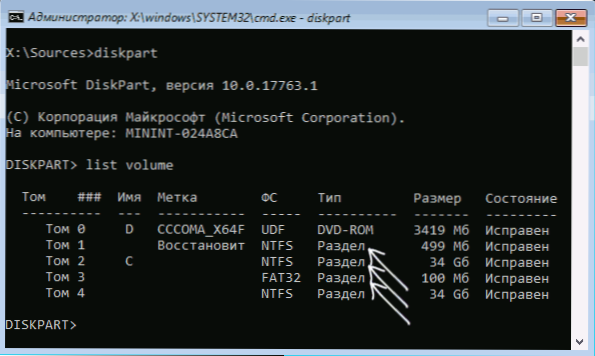
- select volume 3
- assign letter = Z (Буква може бути будь-яка не зайнята)
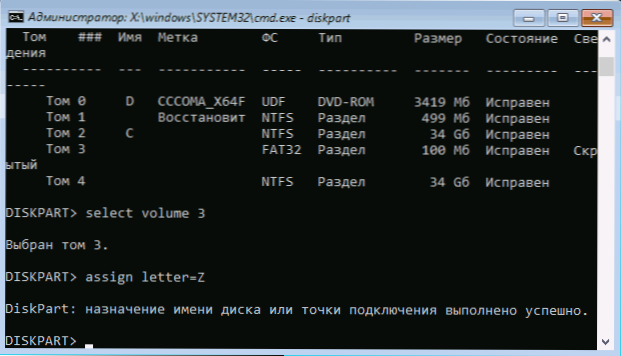
- Аналогічно призначаємо букву для інших томів, які слід перевірити.
- exit (Цією командою виходимо з diskpart).
- По черзі перевіряємо розділи (головне - перевірити розділ з завантажувачем і системний розділ) командою: chkdsk C: / f / r (Де C - буква диска).
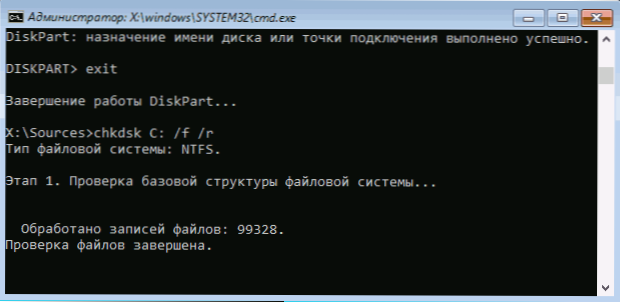
- Закриваємо командний рядок, перезавантажуємо комп'ютер, вже з жорсткого диска.
Якщо на 13-му кроці на якомусь із важливих розділів були знайдені і виправлені помилки і причина проблеми була саме в них, то є ймовірність, що наступна завантаження пройде успішно і помилка A Disk Read Error Occurred вас більше не потривожить.
Пошкодження завантажувача ОС
Якщо є підозри, що помилка при включенні викликана пошкодженням завантажувача Windows, використовуйте наступні інструкції:
- Відновлення завантажувача Windows 10
- Відновлення завантажувача Windows 7
Проблеми з настройками БІОС / UEFI
Якщо помилка з'явилася після поновлення, скидання або зміни параметрів БІОС, спробуйте:
- Якщо після оновлення або зміни - скинути параметри БІОС.
- Після скидання - уважно вивчити параметри, особливо режим роботи диска (AHCI / IDE - якщо не знаєте, який вибрати, спробуйте обидва варіанти, параметри знаходяться в розділах, пов'язаних зі зміною SATA).
- Обов'язково перевірте порядок завантаження (на вкладці Boot) - помилка може бути викликана і тим, що потрібний диск НЕ виставлений в якості пристрою завантаження.
Якщо ніщо з цього не допомагає, а проблема пов'язана з оновленням БІОС, уточніть, чи є можливість встановити попередню версію на вашу материнську плату і, якщо є, спробуйте зробити це.
Проблема з підключенням жорсткого диска
Вже згадана проблема може бути викликана і проблемами з підключенням жорсткого диска або роботою SATA шини.
- Якщо ви проводили роботи всередині комп'ютера (або він стояв відкритим, і хтось міг зачепити кабелі) - повторно під'єднайте жорсткий диск як з боку материнської плати, так і з боку самого диска. Якщо є можливість, спробуйте інший кабель (наприклад, від DVD-приводу).
- Якщо ви встановили новий (другий) накопичувач, спробуйте відключити його: якщо без нього комп'ютер завантажується нормально, спробуйте підключити новий диск до іншого роз'єму SATA.
- У ситуації, коли комп'ютер тривалий час не використовувався і зберігався не в ідеальних умовах, причиною можуть бути окислені контакти на диску або кабелі.
Якщо жоден із способів не допомагає вирішити проблему, при цьому жорсткий диск "видно", спробуйте переустановку системи з видаленням всіх розділів на етапі установки.Якщо через короткий проміжок після переустановлення (або відразу після неї) проблема знову заявить про себе - велика ймовірність, що причина помилки в несправності жорсткого диска.